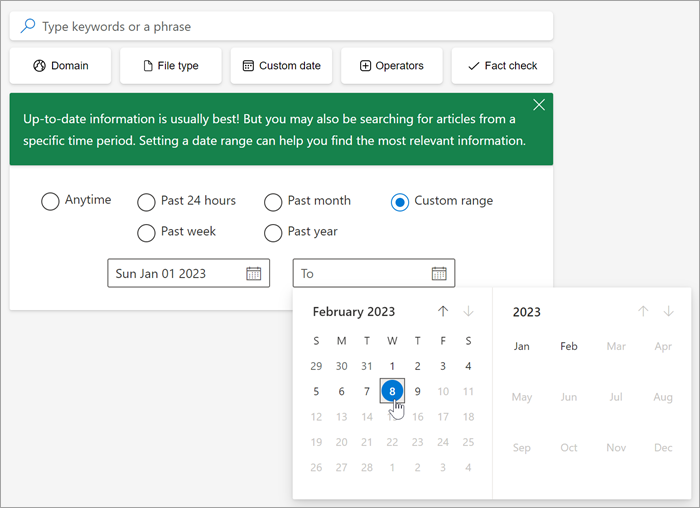Opseg datuma
Applies To
Microsoft Teams za obrazovanjeStudenti mogu da unesu vremenski okvir da bi pronašli najnovije informacije ili da bi pronašli relevantne informacije za određeni vremenski period.
Napomena: Za većinu pretraživača, filteri za vreme se primenjuju posle pretrage. Uočeno je da se Savetnik za korišćenje pretraživača od studenata da razmotriju rezultate koje traže i uneli odgovarajući opseg datuma pre nego što proslede pretragu.
1. Izaberite opseg datuma
2. Odlučite o vremenskom okviru koji odgovara vašoj pretrazi. Rezultati se mogu suziti na članke iz:
-
Protekla 24 časa
-
Prošle sedmice
-
Prošli mesec
-
Prošle godine
-
ili prilagođeni opseg
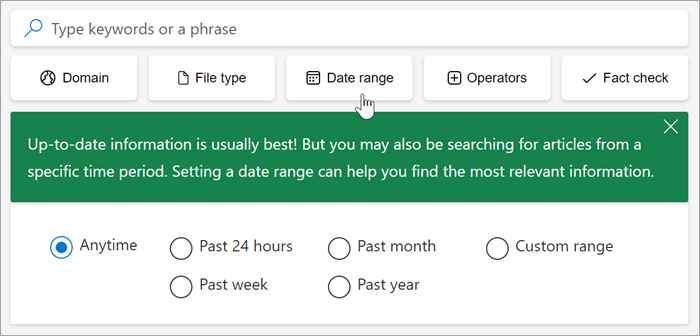
(Opcionalno) Da biste kreirali sopstveni vremenski okvir, izaberite stavku Prilagođeni opseg , a zatim koristite kalendare da biste odabrali stavke Odi Do datuma.
3. Unesite termine za pretragu, a zatim pokrenite pretragu.
Rezultati pretrage će biti ograničeni na vremenski period koji ste izabrali.